Windows Update version 20H2のインストール中に互換性のないアプリケーションとしてVirtualBoxがいるせいで途中で止まってしまう現象が起きた。
表示されているメッセージは”このアプリはWindows 10 と互換性がないため、今すぐアンインストールしてください。” というものである。
VirtualBoxを手動でアンインストールするように言われ、いわれるがままにアンインストールしても同じ画面が表示される。人によってはそもそもそんなソフトウェアは入っていないよってこともあるのだとか。こちら、ウイルスでも何でもないのでそこはご安心ください。

実際にVirtualBoxを消してみても状況は変わらず、再起動しても変わらず、何が原因かを探っていたらLinux Live USBにいるVirtualBox.exeが原因だったことが判明した。
他にも、なにかしらLiveUSBを作ったり、ほかにも仮想環境に関連したソフトウェアには入っているかもしれないからこの辺を移動させるか消すことで更新がうまくいった。
原因のソフトウェアの探し方
ファイルエクスプローラを起動
まず、ファイルエクスプローラを開く。windows10の場合は下の検索窓にエクスプローラなどと入力すれば出てくるので以下の画像のを参考に起動する。

隠しファイルの表示設定
次に前準備で隠しファイルが表示できるように設定しておかなければならない。
エクスプローラー上部の[表示]リボンをクリックすると表示するファイル設定がいろいろ出てくるからその中から隠しファイルのチェックボックスにチェックを入れておく。これで完了。

原因ファイルの検索
原因のソフトウェアの探し方だが、画像を参考にCドライブ(一般的にはWindows(C:)などと表示されている)を選択する。
次に右上のファイル検索を使って*_APPRAISER_HumanReadable.xml を検索

そこで、おそらく一番最新のもので.xmlファイルがあると思うのでそれをメモ帳などで開く
(右クリック>メモ帳で編集 など)

そこでCtrl+Fで検索機能を開き、ここでDT_ANY_FMC_BlockingApplicationを検索し、Value=”TRUE”となっているものを探す。(ここでTrueになっているアプリケーションがブロックされるアプリケーションです)
このValue=”TRUE”となっている行数の28行下に原因解明のための設定が書かれている。
今回だと検索結果が410行目に該当する。

ここでさらに、検索機能でLowerCaseLongPathUnexpandedを検索すると先ほど検索した行の28行下くらいに検索結果が引っかかると思います。自分の場合は410行目にblokingApplicationの設定があり、438行目にLowCaseLongPathUnexpandedの設定がありました。
こちらは検索しないでも下にスクロールなどをして探せばいいと思います。

ここでValue=より右を見てみると、問題のあるファイルの場所が記載されています。

原因ファイルの対応
今回の場合はLinux Live USBというだいぶ以前に入れたソフトウェアがあり、その中にもVirtualBox.exeがあったようです。
私の場合はもう使わないのでこちらを削除してしまいます。不安であればどこか別のフォルダに名前などを変えて移動させておくといいでしょう。
メモ帳内で最初に検索したDT_ANY_FMC_BlockingApplicationについてですが、Value=”TRUE”が複数個あるようでしたら問題のあるファイルが複数個あるということだと思うので同じように対応していただければいいかと思います。
どなたかの力になれば幸いです。
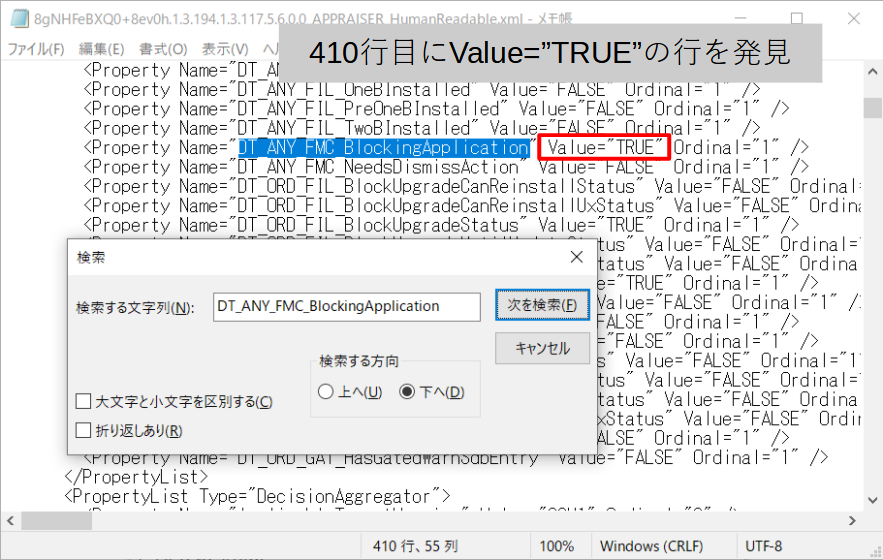
コメント
原因ファイルを削除というのは%ー\-の間を削除して保存ということでしょうか?
コメントありがとうございます。
解答になりますが、違います。あずきさんがおっしゃっている保存するファイルというのは、おそらくメモ帳で開いている*_APPRAISER_HumanReadable.xmlのことを指しているのかと思います。
本記事の内容はvirtualbox.exeファイルそのものを削除する、というものになっております。そのvirtualbox.exeファイルがどこにあるのかわからないため、本記事の方法で場所を調べて削除を行います。
あくまで*_APPRAISER_HumanReadable.xmlは設定のようなものが書かれているファイルなのでそちらを編集しても何も意味がありません。記事中にあるようにValue = “%…”
で問題の起きているファイルがPCのどこにあるのかがわかりますので、ファイルエクスプローラ―などでそのファイルのある場所まで移動して問題となっている”virtualbox.exe”ファイルを右クリックなどで削除すればいいです。
こちらの方法でファイルを探しましたが該当する物は見当たりませんでした。
他に解決方法はありませんでしょうか
詳しく教えていただければ何か力になれるかもしれません。
現状はどのような状態ですか?
もしすでに解決しているようでしたら返信不要です。